Bei Verwendung des vorgegebenen Klang-Plug-In, enthält die Klangspur im Controller-Fenster der Spuransicht zwei Klangoptionen: Sie können das Metronom verwenden, um eine Reihe von Signaltönen zu generieren oder eine abzuspielende Klangdatei zu laden.
Mit "Vorgabeklang" können Sie Ihre Animation mit einer Klangdatei oder einem Metronom synchronisieren. Wenn Sie eine Klangdatei verwenden, wird eine Waveform-Spur in der Hierarchieliste und eine Waveform im Bearbeitungsfenster angezeigt. Eine Klangdatei wird über Ihre Soundkarte abgespielt. Legen Sie die Parameter für das Dialogfeld "Klangoptionen" fest.
Klang stellt ein Methode dar, die Zeitgebung für Ihre Animation bereitzustellen. Sie können den Zeitschieber hin- und herschieben, um einen bestimmten Klang zu finden und die Anzeige um ihn anzuordnen.
Um dieses Dialogfeld anzuzeigen, klicken Sie im Controller-Fenster der Spuransicht mit der rechten Maustaste auf das Element "Klang", oder klicken Sie im Key-Fenster mit der rechten Maustaste auf eine Klangspur.
 in der Registerkarte „Animation“
in der Registerkarte „Animation“  die Option „Klang-Plug-In“.
die Option „Klang-Plug-In“.
Prozeduren
So fügen Sie einen Vorgabeklang hinzu
- Stellen Sie sicher, dass das Vorgabeklang-Plug-In aktiv ist (siehe Anmerkung oben).
- Markieren Sie im Controller-Fenster der Spuransicht die
 Klangspur.
Klangspur.
 Tipp: Die Klangspur wird in der Spuransicht nicht standardmäßig angezeigt. Um die Klangspur einzublenden, öffnen Sie das Dialogfeld "Filter", und aktivieren Sie im Bereich Zeigen die Option "Klangspuren" und "Globale Spuren".
Tipp: Die Klangspur wird in der Spuransicht nicht standardmäßig angezeigt. Um die Klangspur einzublenden, öffnen Sie das Dialogfeld "Filter", und aktivieren Sie im Bereich Zeigen die Option "Klangspuren" und "Globale Spuren". - Klicken Sie mit der rechten Maustaste auf die Klangspur, und wählen Sie "Eigenschaften".
3ds Max öffnet das Dialogfeld "Klangoptionen".
- Klicken Sie auf "Klang wählen", wählen Sie eine Klangdatei, und klicken Sie auf "OK".
In der Hierarchieliste der Spuransicht wird die Verzweigung "Wellenform" angezeigt. Im Key-Fenster der Spuransicht wird eine Wellenform angezeigt.
- Aktivieren Sie im
 Dialogfeld "Zeitkonfiguration" die Option "Echtzeit", um die Klangspur beim Wiedergeben der Animation zu hören.
Dialogfeld "Zeitkonfiguration" die Option "Echtzeit", um die Klangspur beim Wiedergeben der Animation zu hören.
Benutzeroberfläche
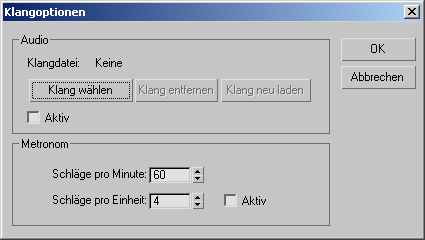
Bereich "Audio"
- Klang wählen
- Zeigt ein Dialogfeld zur Dateiauswahl an, in dem Sie eine Klangdatei auswählen können.
- Klang entfernen
- Löscht die Wellenform aus der Spuransicht.
- Klang neu laden
- Lädt die zuletzt geladene Datei neu. Auf diese Weise kann die Klangdatei neu geladen werden, wenn sie von einem anderen Programm geändert wurde.
- Aktiv
- Spielt die Wellenform bei der Wiedergabe der Animation ab.
Bereich "Metronom"
Die Metronomspur erzeugt einen regelmäßigen Takt mithilfe von zwei Tönen. Zur Steuerung des Metronoms nehmen Sie drei Einstellungen im Dialogfeld "Klangoptionen" vor:
- Schläge pro Minute
- Legt die Schlagfrequenz fest. Die Schläge werden in der Metronomspur als schwarze vertikale Balken angezeigt. Vorgabe = 60.
- Schläge pro Einheit
- Legt fest, welcher Schlag über eine höhere Tonhöhe verfügt. Hervorgehobene Schläge werden in der Metronomspur als schwarze Pluszeichen angezeigt. So generiert zum Beispiel eine Einstellung von 4 einen höheren Ton für jeden vierten Schlag. Vorgabe = 4.
- Aktiv
- Spielt die Schläge bei der Wiedergabe der Animation ab.